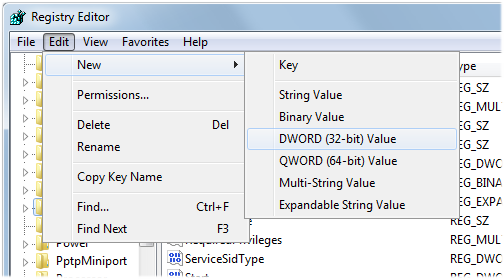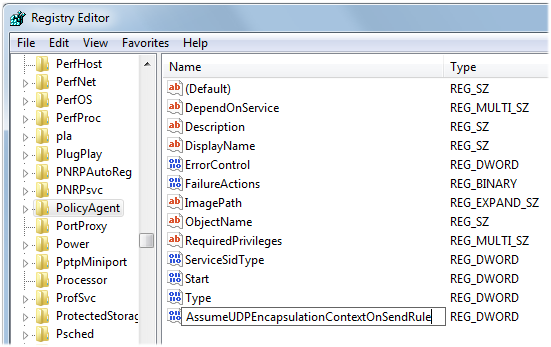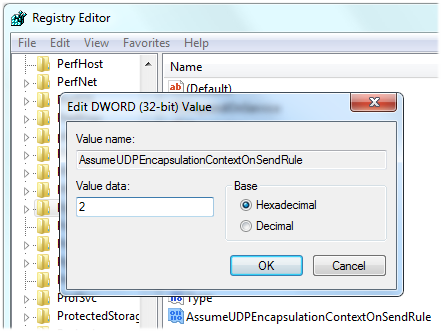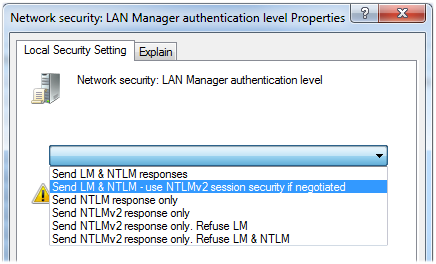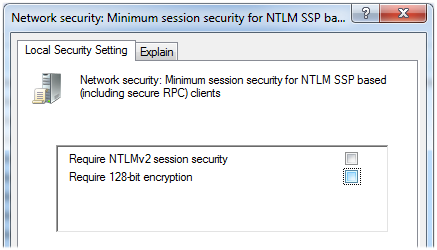OS X Server: Windows에서 VPN 서비스에 연결하는 방법
Windows에서 VPN 서비스에 연결하는 방법에 대해 알아봅니다.
OS X Server에서 실행 중인 VPN 서버에 연결하지 못할 수 있습니다. 이는 기본적으로 Windows에서 IPSec NAT 통과를 처리하는 방법과 관련 있을 수 있습니다. 이 문서에서는 이 동작을 변경하여 OS X Server VPN에 연결할 수 있는 방법에 대해 설명합니다.
이 문서의 단계에서는 레지스트리 편집기(Regedit)를 사용하여 Windows 레지스트리를 변경하는 과정에 대해 설명합니다. 레지스트리 편집에 능숙한 사용자라도 편집하기 전에는 항상 레지스트리를 백업해 두어야 합니다. Regedit에서 실수를 할 경우 Windows 문제가 발생하거나 Windows가 시작되지 않을 수 있습니다. 항목을 설치한 소프트웨어가 변경 사항 때문에 항목을 복원할 때까지 제대로 작동하지 않을 수도 있습니다. Windows 레지스트리를 백업하는 방법에 관한 단계를 보려면 아래에서 적절한 문서를 따르십시오.
Windows IPSec NAT 통과 동작 변경하기
다음과 같이 '레지스트리 편집기'를 엽니다.
XP: 시작 메뉴에서 실행을 선택합니다. 대화 상자가 열리면 'regedit'(따옴표 제외)를 입력하고 '확인'을 클릭합니다.
Vista: 시작 메뉴의 검색 시작 대화 상자에서 'regedit(따옴표 제외)를 입력하고 Enter 키를 누릅니다.
Windows 7: 시작 메뉴의 '프로그램 및 파일 검색' 대화 상자에서 regedit'(따옴표 제외)를 입력하고 Enter 키를 누릅니다.
Windows에서 계속하는 데 사용자의 승인을 필요로 하면 '계속'을 클릭합니다.
HKEY_LOCAL_MACHINE 옆에 있는 더하기 기호(XP) 또는 화살표(Vista 및 Windows 7)를 클릭하여 해당 내용을 확장합니다.
SYSTEM 내용을 확장합니다.
CurrentControlSet 내용을 확장합니다.
서비스 내용을 확장합니다.
PolicyAgent라는 폴더가 강조 표시되도록 클릭하여 선택합니다.
파일 메뉴에서 내보내기를 선택합니다.
대화상자가 나타나면 '선택한 분기' 옵션이 활성화되어 있는지 확인합니다. 그런 다음 파일을 나중에 찾을 수 있도록 데스크탑과 같은 곳에 보관해 둡니다. 이 파일이 바로 이 Windows 레지스트리 키의 백업입니다. 나중에 원래 설정을 다시 가져와야 할 때를 대비해 보관해 두어야 합니다.
PolicyAgent가 여전히 선택되어 있는지 확인하고 편집 메뉴에서 새로 만들기를 선택하고 'DWORD(32비트) 값'을 선택합니다.
값의 이름을 '
AssumeUDPEncapsulationContextOnSendRule'(따옴표 없이)로 편집하고 return 키를 누릅니다.
'AssumeUDPEncapsulationContextOnSendRule'을 이중 클릭하고 값 데이터를 2로 설정합니다.
'확인'을 클릭합니다.
레지스트리 편집기를 닫습니다.
로컬 보안 정책 변경하기
다음과 같이 '로컬 보안 정책'을 엽니다.
XP: 시작 메뉴에서 실행을 선택합니다. 대화 상자가 열리면 'secpol.msc'(따옴표 제외)를 입력하고 '승인'을 클릭합니다.
Vista: 시작 메뉴의 검색 시작 대화 상자에서 'secpol.msc'(따옴표 제외)를 입력하고 Enter 키를 누릅니다.
Windows 7: 시작 메뉴의 '프로그램 및 파일 검색' 대화 상자에서 'secpol.msc'(따옴표 제외)를 입력하고 Enter 키를 누릅니다.
로컬 정책 옆에 있는 + 기호(XP) 또는 화살표(Vista 및 Windows 7)를 클릭하여 해당 내용을 확장합니다.
보안 옵션이라는 폴더가 강조 표시되도록 클릭하여 선택합니다.
로컬 보안 정책 오른쪽에서 네트워크 보안: LAN Manager 인증 수준을 찾아 이중 클릭합니다.
드롭다운 목록에서 'LM 및 NTLM 보내기 - 협상되면 NTLMv2 세션 보안 사용'을 선택합니다.
'확인'을 클릭합니다.
로컬 보안 정책의 오른쪽에서 '네트워크 보안: NTML SSP 기반(보안 RPC 포함) 클라이언트에 대한 최소 세션 보안'을 찾아 이중 클릭합니다.
'128비트 암호화 필요'의 선택을 취소합니다.
'확인'을 클릭합니다.
로컬 보안 정책을 닫습니다.
컴퓨터를 재시동합니다.
이제 Windows에서 VPN 연결을 만들어 OS X Server VPN에 연결할 수 있습니다.
더 알아보기
VPN 서비스에서 사용하는 포트 목록을 보려면 다음 문서를 확인하십시오.
Apple 소프트웨어 제품에서 사용하는 잘 알려진 TCP 및 UDP 포트
OS X Server 측에서 AirPort 장비를 사용 중인 경우 다음 문서를 참조하십시오.
AirPort: AirPort 유틸리티를 통해 사설 주소를 사용하는 L2TP VPN 서버에 대한 NAT 포트 매핑이 작동하지 않음
Windows에서 IPsec NAT 통과의 기본 동작에 대한 자세한 내용은 다음 문서를 참조하십시오.
Windows XP 서비스 팩 2에서 IPsec NAT 통과(NAT-T)의 기본 동작 변경
Apple이 제조하지 않은 제품에 관한 정보 또는 Apple의 관리 또는 테스트 대상이 아닌 독립적인 웹 사이트는 권장 또는 보증 없이 제공되는 것입니다. Apple은 타사 웹 사이트 또는 제품에 대한 선택, 성능 및 사용과 관련하여 발생하는 결과에 대해 책임을 지지 않습니다. Apple은 타사 웹 사이트의 정확성 또는 신뢰도에 대해 어떠한 언급도 하지 않습니다. 자세한 내용은 해당 업체에 문의하시기 바랍니다.